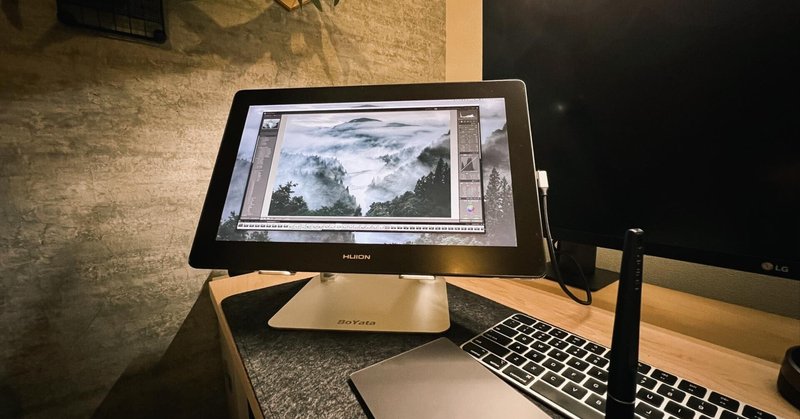
【フォトグラファーは液タブをどのように使っているのか】HUION Kamvas Pro 16 Plus(4K)
HUIONさんから液タブ「Kamvas Pro 16 Plus(4K)」を提供いただきました。以前は同じHUIONの「Kamvas Pro 16(Full HD)」を使っていたのですが、4Kモデルの液タブを触るのは初です。
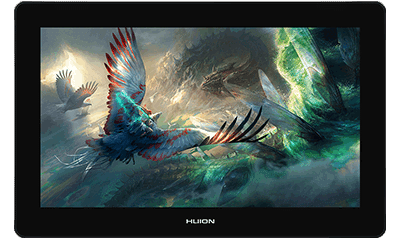
今日は、フォトグラファーとして液タブをどのように使っているのか紹介したいと思います。
■用途
私はフォトグラファーなので、Adobe Lightroom Classicを使って写真のレタッチをすることが多いです。SNS用の写真はLightoomを使ってスピード重視で仕上げるので、液タブは必要というわけではありません。
一方、仕事で納品する場合や、作品作りとなると話は別です。クオリティを上げるために「必要な部分だけ補正する」という方法でレタッチするので、Photoshopを使ってかなり細かく部分的に調整します。場合によっては「葉の数枚だけマスク選択する」なんてこともあるので、そういう細かい操作のときに液タブを使っています。
というわけで、常時液タブで操作しているわけではなく、細かい作業の時だけ使うという使い方になります。
■普段の様子
使いたいときにすぐ使えるように、普段はサブモニターとして置いています。

Kamvasには標準でスタンドが付属しているんですが、ちょっとさわるとパタンと倒れたり安定性が悪く、角度調整もあまりできません。なので「Boyata ノートパソコンスタンド」に乗せています。

USB Type-Cケーブル一本で接続できるのは非常に良いのですが、付属のケーブルは1mしかなくちょっと短い。さらに接続部がストレートなので、引っかかったりして怖いです。改善のため、L字型 2mのUSB Type-Cを購入。

手前に引き寄せたり、足の上に乗せて使ったりもできるし、取り回しが楽になりました。ケーブルを長くして正解です。
■外観

前面にボタン類がなく、とてもスッキリしたデザイン。質感も安っぽくなく、サブモニタとして常時するには良い感じです。ただ、ベゼルは太いな〜。薄い方が好みなので、ここは今後に期待したいところ。
重さは1.27kg。ずっしり感はありますが、作業する分には逆に安定感があって良いです。
■サイズ感
液晶のサイズは15.6インチ。大きすぎず、小さすぎず。
膝に乗せて使うにはちょうどいいサイズ感です。ただ、4K表示にするとかなり文字が小さくなるので、フォントサイズを大きくするなど工夫は必要です。
■設定
HUIONのサイトからドライバをダウンロードしてインストールするだけ。やることは作業領域の選択と、キャリブレーション、筆圧設定くらい。特に難しくないので割愛。
■性能
・液晶
4Kなので画面領域を広く使えるのが良いです。細かい処理ができる一方で、その分メニューなどは小さくなってしまうので、操作感は悪く感じるかも。
メニュー操作はペンではなく、左手デバイスにショートカットを登録して使ってます。慣れも必要なので、最初はちょっと戸惑うかもしれませんね。
・色
デフォルトの色空間として「Native」が選択されていますが、鮮やかすぎて違和感があります。「sRGB」に変更したら解消しました。
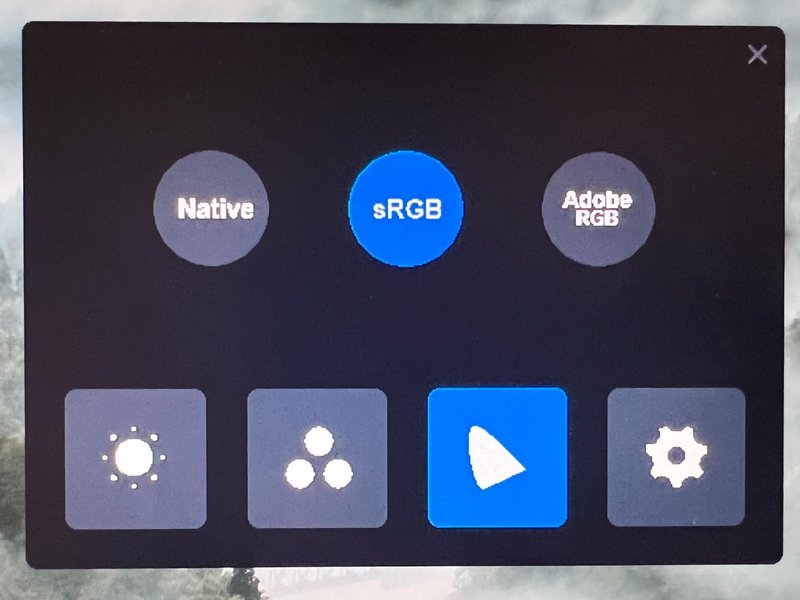
設定変更は、右上の電源ボタンを長押しするとメニューが出てきます。
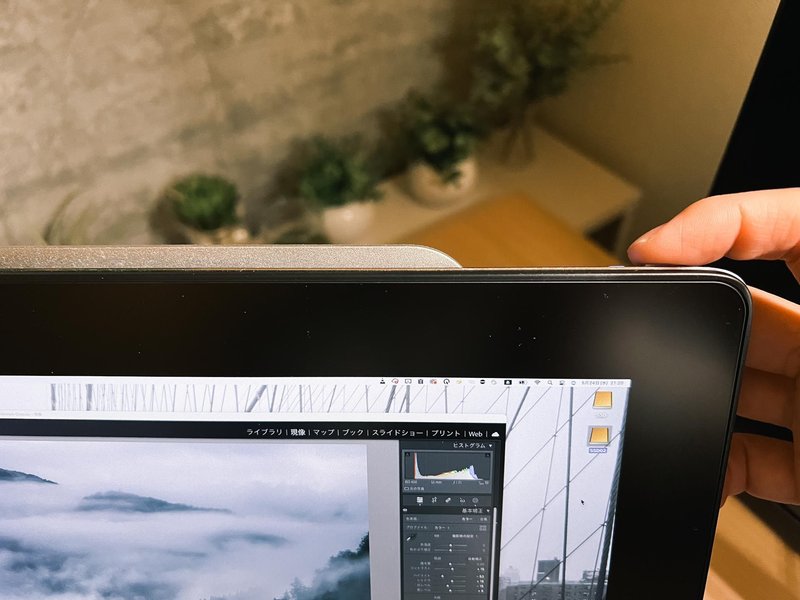
明るさ・コントラスト、色温度の調整も行えるので、普段使っているモニタと見比べながら同じになるよう調整しておいた方が良いです。できるならキャリブレーションツールを使って、正確に合わせた方がいいですね。
■ペン
付属のペンはPW517。電池不要なのは嬉しいです。

以前使っていた「Kamvas Pro 16 Plus(FHD)」のペンは沈み込みがあって違和感があったのですが、PW517は沈み込みが少なくなり描きやすくなりました。
液晶には何も貼っていない状態ですが、引っ掛かりもなく、かといって滑りすぎず、描きやすいです。この辺は個人差や好みがあるので何とも言えないですが、私はこのまま何も貼らずに使うつもり。
使っていて遅延は感じず、ペンと画面の視差も無いので、細かい作業がとてもやりやすい。
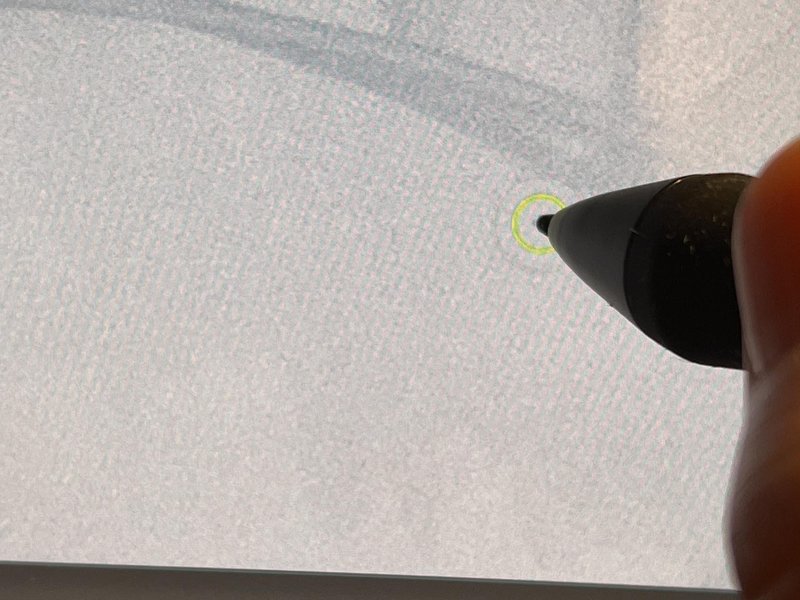
ただ、PW517は太くて、せっかく視差が少ないのにペン先が見づらいという残念な点も。より細いHUION PW550Sというペンもあるようなので、そのうち買うかもしれないです。
■操作
液タブ本体にはショートカット用のボタンやダイアル類は一切ないので、左手デバイスは必須です。私は「Magic Trackpad」を「BetterTouchTool」でカスタマイズして使っています。

指の操作で拡大縮小、ブラシのサイズ/流量変更、コピー&ペースト、戻るなど、主要操作は左手だけで行えるよう設定済み。慣れると快適ですよ。
左手デバイスとして、TourBoxも相性は良さそうですね。
以前USB接続モデルを使っていましたが、今のモデルはBlueTooth接続で使えるようになったので、そのうち買おうかと思ってます。
■まとめ
私はたまにイラストを描いたり、アート系の作品も作るので、液タブを必要とするシーンが多い方なのかもしれません。
正直なところ写真レタッチがメインの場合、液タブは必須ではないです。マウスでも出来ますし、逆に液タブに慣れるまで苦労するかも。
ただ、液タブに慣れてしまえば便利なことは確かなので、Photoshopで細かくマスクを多用する人や、アート系の処理をする人にはお勧めできます。
使わない時もサブモニターとして常用できるので、使い方次第で利用の幅は広がると思います。
それではまた。
この記事が気に入ったらサポートをしてみませんか?
